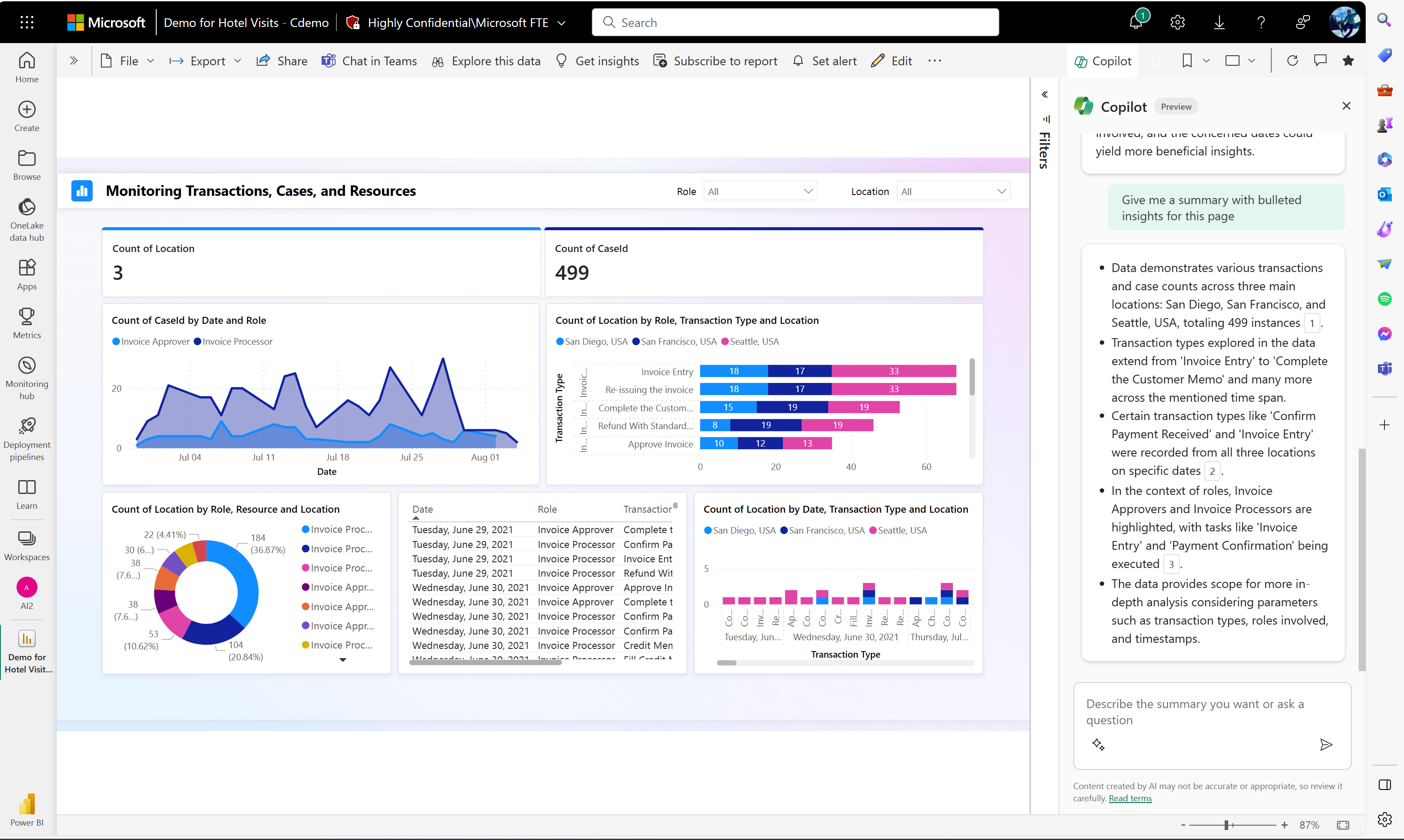Сводка отчета в Copilot области
ОБЛАСТЬ ПРИМЕНЕНИЯ: Служба Power BI Power BI Desktop
Даже если у вас нет разрешения на изменение отчета Power BI, Copilot можно создать сводку для вас на Copilot панели. Вы можете быть только средством чтения отчетов. Если вы можете изменить отчет, вы также можете создать визуальный элемент в отчете, предоставляющий сводку. Дополнительные сведения см. в статье "Написание запросов на создание Copilot визуальных элементов повествования" в Power BI .
Примечание.
- Администратору необходимо включить Copilot в Microsoft Fabric.
- Емкость F64 или P1 должна находиться в одном из регионов, перечисленных в этой статье, доступности региона Fabric. Если это не так, нельзя использовать Copilot.
- Администратору необходимо включить коммутатор клиента перед началом использования Copilot. Дополнительные сведения см. в параметрах клиента статьиCopilot.
- Если клиент или емкость находятся за пределами США или Франции, по умолчанию отключен, Copilot если администратор клиента Fabric не разрешает обработку данных, отправленных в Azure OpenAI, за пределами географического региона, границы соответствия или клиента национального экземпляра облака на портале администрирования Fabric.
- Copilot в Microsoft Fabric не поддерживается в пробных номерах SKU. Поддерживаются только платные номера SKU (F64 или более поздней версии, или P1 или более поздней версии).
Учитывая отчет Power BI, заполненный визуальными элементами, вы можете потратить в любом месте от 30 минут до нескольких часов, чтобы полностью понять ключевые вопросы, ключевые аналитические сведения и то, что происходит на высоком уровне, чтобы вы могли суммировать его для вашей команды руководства. Этот период времени зависит от того, насколько вы знакомы с данными и сколько участия аналитик в ответ на ваши вопросы. Теперь с помощью функции сводки в Copilot области можно создать сводку данных, отображаемых в этом отчете в секундах, а не в минутах или часах, чтобы вручную интерпретировать данные, а затем написать сводку или попросить аналитика интерпретировать и написать для вас сводку.
Начало работы со стандартными запросами
Чтобы приступить к работе, нажмите Copilot кнопку на ленте в Power BI Desktop или служба Power BI. В службе кнопка доступна как в режиме редактирования, так и в режиме просмотра.
Совет
Если вы не видите Copilot, администраторы, возможно, не включили его, или вы можете находиться в рабочей области, которая не соответствует Copilot требованиям.
Откроется Copilot область.
Вы можете выбрать из предлагаемых подсказок сводки в главном Copilot меню, например "Дать мне сводку исполнительного руководства", "Предвидеть вероятные вопросы от руководства" или "Какие аналитические сведения следует изучить?"
Вы также можете выбрать запросы из руководства по запросу пользователя в меню sparkle в левом нижнем углу диалогового окна ввода. Вот эти подходы.
- Какие аналитические сведения следует изучить.
- Ответьте на вопросы руководства.
- Дайте мне сводку.
- Суммирование визуальных элементов на этой странице.
После выбора запроса нажмите клавишу ВВОД и посмотрите Copilot , как создать сводку.
Copilot Использует Azure Open AI для просмотра визуальных элементов отчета и создания сводки по естественному языку с помощью данных в этих визуальных элементах. Он не учитывает данные, которые в настоящее время не визуализированы в текущем представлении, например данные скрыты за фильтрами или срезами, которые в настоящее время не применяются. Вы можете сводные или ответы на вопросы по всему отчету или только на текущую страницу, указав область в запросе.
Справочные сноски
В ответе сводки из Copilot области ссылки на сноски предоставляются в сводке, чтобы указать, какие визуальные элементы Copilot данных ссылаются на создание сводки. Эти сноски помогают быстро проверить сводку выходных данных, чтобы обеспечить точность, повышение производительности. Если ссылка находится на странице, на которую вы сейчас не включено, ссылка перейдет к этой странице при щелчке.
Пользовательские запросы
Преимущество сводных навыков выходит за рамки предоставления универсальной сводки для потребителя. Вы можете ввести настраиваемые запросы на запрос определенной сводки, например маркированного сводки или сводки, конкретно о продажах или о другом фрагменте данных с нюансами.
Copilot позволяет создавать настраиваемую сводку в соответствии с потребностями бизнеса. Ниже приведены некоторые примеры пользовательских сводок:
- Дайте мне сводку по моему доходу в течение последнего финансового года и описать любые значительные выбросы.
- Сводные сведения о тенденциях, отображаемых в этом отчете.
- Очертите аналитические сведения о продажах велосипедов и Вашингтоне.
- Сводные данные таким образом, чтобы позволить мне использовать его в сообщении электронной почты для руководства.
- Сводные данные, относящиеся к Сиэтлу, WA.
Льготы
Эта настройка позволяет сосредоточиться на нюансах данных, относящихся к вашим целям или вопросам. Ниже приведены некоторые ключевые преимущества:
- Релевантность: настраиваемые сводки гарантируют, что предоставленные сведения напрямую соответствуют вашему конкретному запросу или области интереса, что делает аналитические сведения более актуальными и действенными.
- Эффективность. Вы можете быстро получить целевую информацию без просеивания неуместных сведений. Это упрощает процесс принятия решений и повышает общую эффективность.
- Персонализация: настраиваемые сводки подходили к отдельным предпочтениям и приоритетам, предоставляя вам персонализированный интерфейс. Эта персонализация способствует чувству собственности и взаимодействию с данными.
- Точность. Вы можете получить точные сведения о метриках или измерениях, которые наиболее важны для вас, что позволяет более подробно и подробно понять данные.
- Улучшенное принятие решений: настраиваемые сводки позволяют принимать обоснованные решения на основе конкретных, специализированных аналитических сведений, что способствует более эффективному и стратегическому принятию решений.
- Гибкость. Вы можете адаптировать сводку к изменению бизнес-потребностей или изменяющимся вопросам, обеспечивая актуальность аналитических сведений в течение времени.
Ответы на вопросы о содержимом отчета в Copilot области
В Copilot области также можно задать конкретные вопросы о содержимом отчета и получить сводный ответ. Это позволяет не только запрашивать сводки, но и задавать дополнительные вопросы о вашем отчете или сводке, которую вы получили. Панель Copilot создает ответ, содержащий визуальные ссылки в отчете. Вы можете задать вопросы на основе фактов из отчета.
Примеры вопросов, которые можно задать
- Какая команда имела самые высокие продажи?
- Какие расходы на посетителя для Мауи в ноябре 2023 года?
- Что такое значение дисперсии доходов?
- Какой продукт имел самую высокую прибыль?
- Что такое разница в доходах по потокам продуктов и является ли они статистически значимыми?
Рекомендации и ограничения
- Copilot Чтобы кнопка была доступна в отчете, отчет должен находиться в:
- Соответствующих рабочих областей: рабочая область должна иметь выделенную выделенную емкость. Рабочая область должна быть платной ценовой категории "Премиум" или F64 или выше.
- Клиент, в котором включен параметр администратора.
- Если у вас есть визуальный элемент с обширными точками данных, Copilot может ответить на усеченные данные. Мы работаем над методами улучшения этого.
- Точность общедоступной предварительной версии может быть ограничена.
- Панель Copilot сводки не возвращает новые визуальные элементы в виде ответов на данные. Для этой возможности включите параметр предварительной версии для использования возможностей Q&A.
Отправка отзыва
Мы всегда рады вашему отзыву о наших продуктах. Особенно во время общедоступной предварительной версии ваши отзывы помогают нам быстрее улучшить продукт.
Следующие шаги
Обратная связь
Ожидается в ближайшее время: в течение 2024 года мы постепенно откажемся от GitHub Issues как механизма обратной связи для контента и заменим его новой системой обратной связи. Дополнительные сведения см. в разделе https://aka.ms/ContentUserFeedback.
Отправить и просмотреть отзыв по